直到昨天上午,Weibo都是地球上最好用的图床。
- 完全免费,秒速访问,极其稳定,不限流量,永久保存。
- 除了会压图与审查色情/敏感内容,简直无可挑剔。
正因如此,包括我在内将Weibo当作主力“图床”的人不在少数,连相关Chrome扩展都有好几个。
然而——
天下没有免费的午餐。
就在昨天早上,Weibo毫无通告的开启了防盗链,站外引用图片集体403。
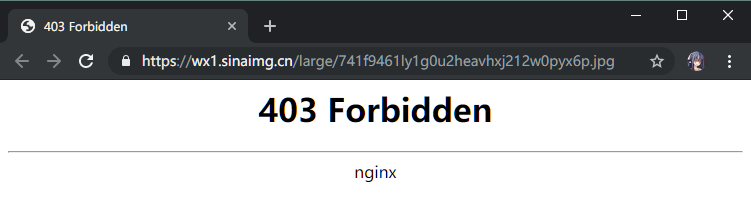
我的Blog一时间受灾惨重几乎瘫痪,尤其一些长篇图文教程。
虽然被Weibo这轮背刺搞得满肚子窝火,但Weibo在并没有“图床服务”的情况下一直开放外链让我们爽了7年之久,也算仁至义尽。

所以面对辣鸡可乐的无端指责,我竟无法反驳,甚至痛定思痛点了个赞……
不过图床boom了,总得想办法。
本文将介绍一些迁移方案,也强烈建议使用weibo做图床的朋友尽快迁移。
利用GitHub当免费图床
没有面包,吃蛋糕不就好了?
反正Blog就是用GitHub搭建,干脆一不做二不休,直接拿GitHub当图床便是:
打开GitHub,点右上角新建仓库。

起一个名字,如pic ,设为公开(私密将无法外链显示),点击Create repository。
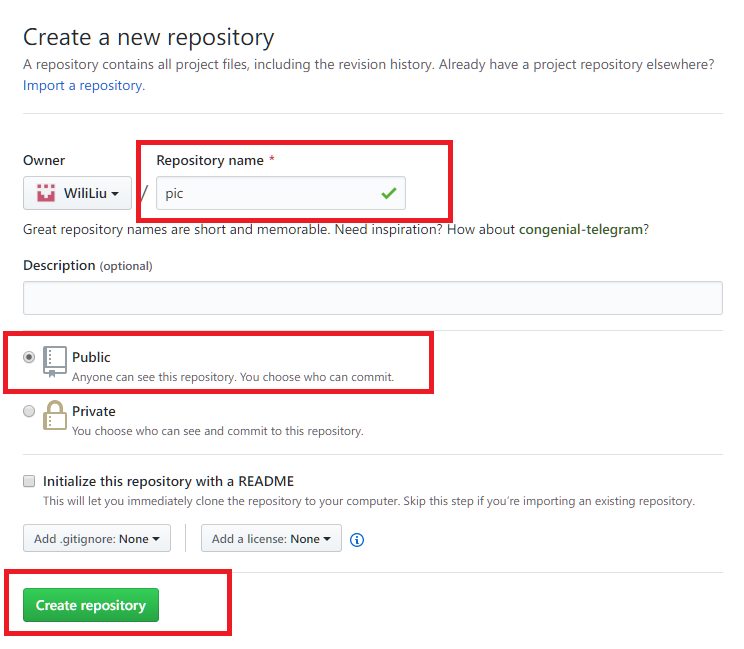
然后进入网页 github.com/settings/tokens,点击Generate new token。
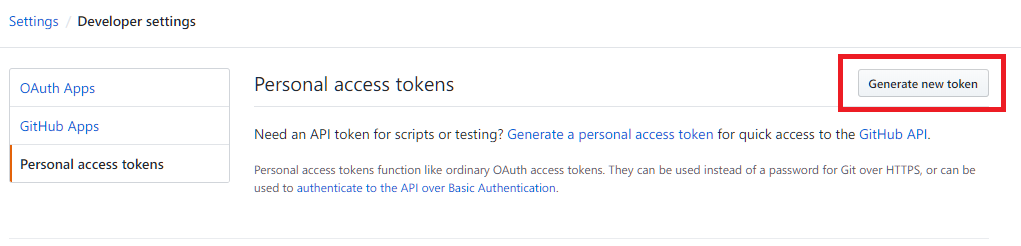
填写令牌描述,如pic;设置里勾选repo,拉到网页底部,点击Generate token 生成令牌。

※务必复制保存这串令牌备用,GitHub只会显示这一次。
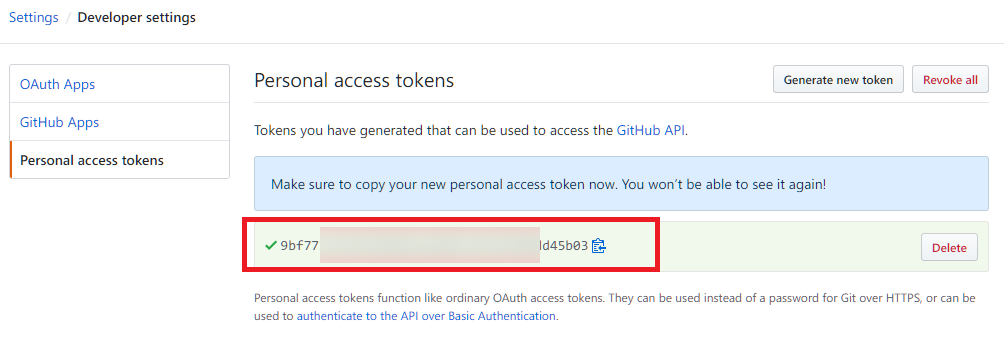
GitHub配置结束。
使用PicGo传图到GitHub
PicGo是一款支持多图床上传的客户端软件,功能强大。
根据你的系统下载安装对应的PicGo版本,打开软件并展开右侧图床设置;
进入GitHub图床,在设置里依次填入:
-
仓库名。
填写
你的GitHub用户名/pic,也就是上一步建立的GitHub仓库; -
分支名。
填写
master即可; -
Token。
填写上一步获取的GitHub令牌。
点击确定,并设为默认图床。
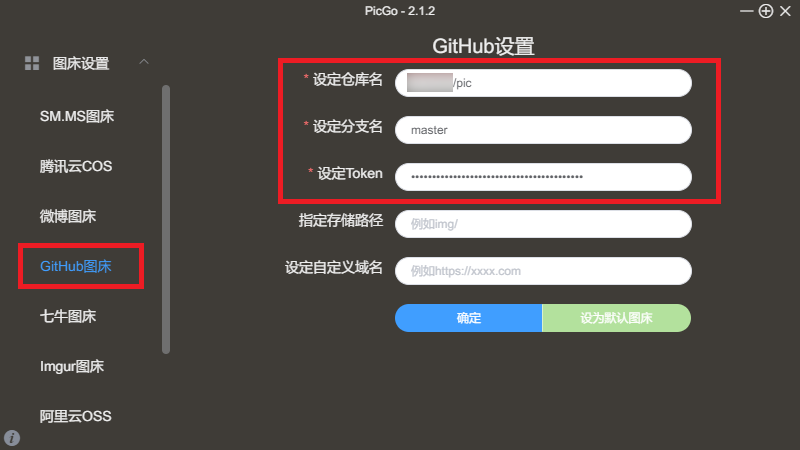
然后进入PicGo的上传区,拖拽图片即可上传,上传完成会根据底部选择的链接格式,自动复制对应格式的文本到剪贴板。
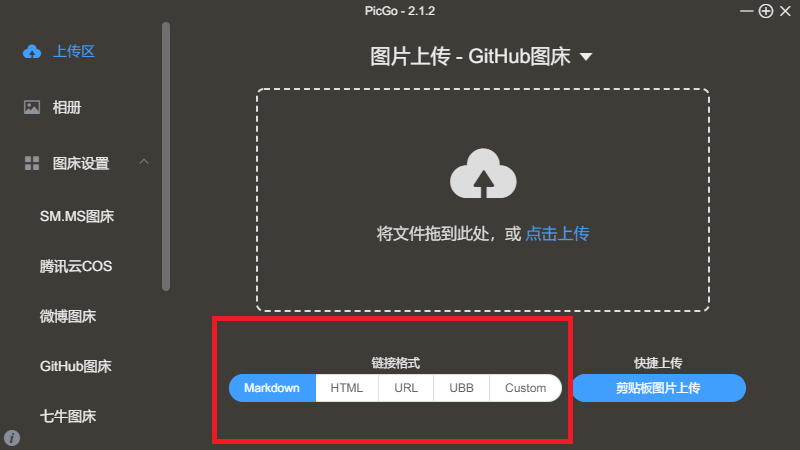
现在,你已经能拿GitHub当图床使了:
- 不仅能通过GitHub 网页直接访问图床仓库,简单管理已上传的图片;
- 也可以安装GitHub Desktop将仓库克隆到本地,在本地管理/修改图片后再推送回去。
但必须注意,上传大体积图片务必压缩,不然载入速度感人,体积控制在200kb内最佳。
图片压缩工具推荐使用:
- imageoptim;
- imagine;
- weibo。
传上去再扒下来图片会自动压缩,继续漂weibo服务器。
批量迁移Weibo外链图片
上文解决了未来的图床需求。
但旧文引用的weibo图片还在集体403,总得抢救一下:
同样打开PicGo,进入右侧插件设置,输入pic-migrater搜索安装picgo-plugin-pic-migrater插件。
首次安装该插件会提示安装Node.js,同样安装即可。

安装完成重启软件,点击插件右下角的齿轮图标,选择文件。
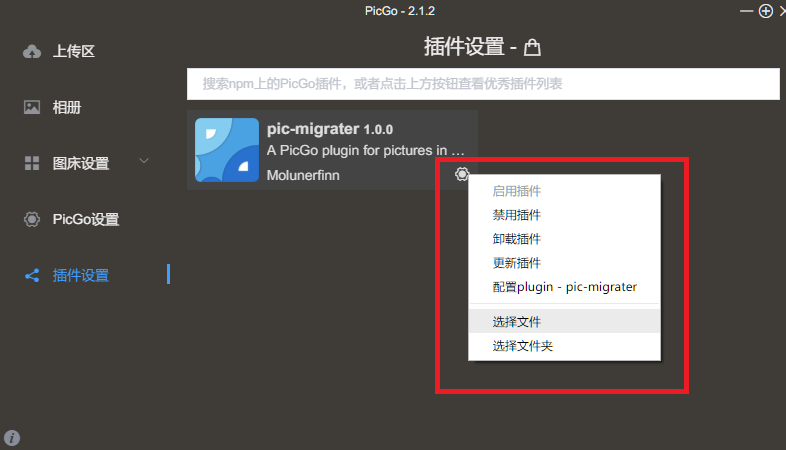
在弹出对话框内打开你想转移图片的文章(必须是Markdown格式)。
.png)
软件会自动抓取文内所有Weibo图片,并上传至PicGo的默认图床(如上文设置的github),同时自动将文内的Weibo外链替换成新图床。
——一键批量迁移所有文内图片,且不会改变文章内容,完全无痛。
迁移完成后会以旧文件名_new.md的文件名生成新文章到同目录,确认文章内容无误后替换掉旧文章即可。
必须注意:
-
该插件仅支持Markdown编写的文章,请将文章或图片链接写成Markdown再使用。
也推荐借此机会学习一下Markdown,语法非常简单;编写软件推荐Typora,傻瓜易用。
-
插件支持大批量操作,点击
选择文件夹就能扫描某文件夹内的所有文章并批量迁移。但不推荐使用该功能,一旦图片迁移失败,你会搞不清到底是哪篇失败,直接抓瞎,老老实实一篇一篇迁移就好。
-
如果你的单篇文章较长(>3000字),且图片数量不少(>10张),建议将文章拆分成几份再迁移。
否则同样有概率迁移失败。
-
时刻关注右下角通知,出现迁移失败就赶紧检查,一两张失败推荐扒下来手动上传,数量过多就拆分文章重试。
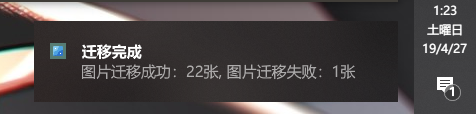
- 手动上传偶尔也会失败,修改一下图片文件名再传即可。
整个Blog的图床问题至此彻底解决。
解决weibo外链图片的403错误
自己的Blog图片是迁移了,但别人的可不一定。
一些引用Weibo图片又来不及迁移的地方(如论坛帖子)照样403,这时我们可以Ban掉referrer临时救急。
安装Chrome扩展如Referer Control,进入扩展设置:

site filter内填入sinaimg.cn;referer setting选择Block。
之后Weibo的外链图片就会正常显示。
Weibo测试图片(1.3MB,GIF):

其它图床推荐
GitHub算是目前免费图床里最稳定,且最便利的一个。
然而Weibo昨天才“教育完”我们:
鸡蛋不要放在一个篮子里。
所以额外推荐几个当作备胎。
OneDrive
没错,就是巨硬的OneDrive。
将图片上传OneDrive,右键,选择嵌入,网页右侧就会生成链接。
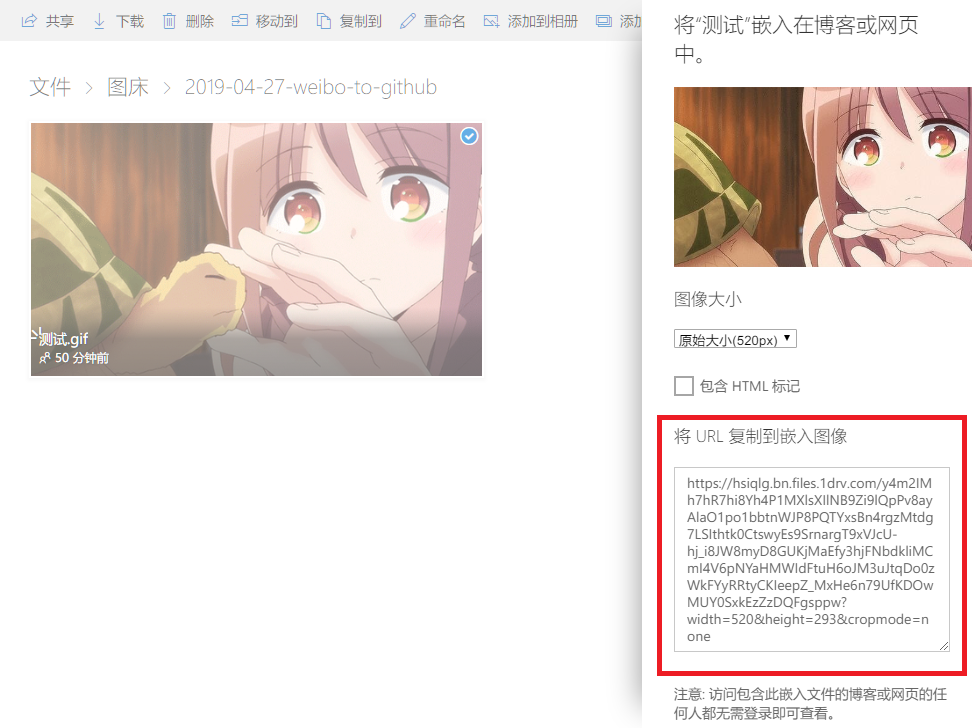
普通图片直接引用张贴即可;如果是GIF动图,则需要删除链接末尾的高宽设置,比如我这张末尾的?width=520&height=293&cropmode=none,否则GIF不会动。
OneDrive测试图片(1.3MB,GIF):
而OneDrive初始容量有15GB,存点Blog图片完全够用。
同时没有流量限制,还能直接像管理网盘那样,分类/移动/重命名自己的图片,且不影响已生成的外链,非常方便。
所以大可将Blog图片备份在OneDrive,顺便获取嵌入链接当作第二图床,一举两得。
SM.MS/Upload.cc
SM.MS是码农圈儿里相对知名的一个图床。
因为开放API,上文使用的PicGo甚至直接集成了SM.MS,并将其放在首位。
服务优秀,目前免费,外链秒开。
我们可爱又熟悉但不愿透露姓名的某位还是其团队成员之一。
缺点也是有的:
-
存在内容审查。
尤其政治敏感内容与色情图片,按内部成员说法,审查方式为AI自动+人工审核,不算宽松。
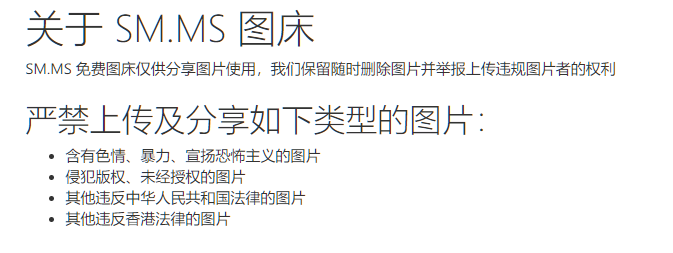
-
因不可抗力暂时撤掉了国内CDN。
稳定时外链秒开,拥挤时刷不出图片。由于昨天有相当数量的人数迁移weibo图片到SM.MS,一段时间慢到令人发指,今天也不算乐观。
-
图片一次只能上传10张。
想用PicGo批量迁移Weibo图片到SM.MS的可以歇了,一旦文章图片超过10张,多出的图片直接迁移失败。
-
没有历史记录。
除此之外一切美好。
SM.MS测试图片(1.3MB,GIF,目前可能慢到刷不出来,请点击该外链直接感受一下…):

与SM.MS类似,免费图床还有Upload.cc。
审查相对宽松,服务稳定,并提供一个简单的历史记录。
Upload.cc测试图片(1.3MB,GIF):

※使用任何图床,务必阅读使用条款,请勿上传违规内容。
用作论坛帖子之类的临时图床都非常合适,但对于需要长期保存的重要内容(如Blog图片),请慎重考虑。
——就像Weibo,免费服务没有义务对用户负责,体量不大的私人图床更可能随时闭门谢客。
所以本次图床迁移,个人首选用的GitHub,备选用的OneDrive。
哪怕未来巨硬关服务,也不至于瞬间暴毙连个迁移/存档的机会都没有。
尾巴 / 致歉
最近Blog除了图床迁移,还有评论插件的修改。
由于我始终都开着广告屏蔽,以至于最近才发现Disqus居然在评论区硬塞了三处大幅广告,直接影响评论内容的正常展示:
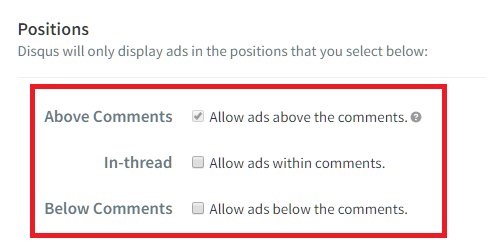
神TM我自己都没想过给Blog加广告,你区区一个评论插件居然偷摸开了整整三处,还让人月付10刀才能关闭?
——“干你亲娘!”
.png)
替换后的评论区基于GitHub的Issue,没有广告,国内直连,加载迅速,还支持Markdown。
这也意味着我的整个Blog,现在从网页,到图床,再到评论区,全部依托于GitHub功能。
就连备份也靠的是OneDrive。
——“啊!巨硬!”
——“再生父母!”
但遗憾的是,以前读者评论在Disqus的内容无法迁移,只能丢失……
所以。
最后对曾在本Blog受过广告侵扰的朋友,以及评论区迁移后评论消失的朋友。
——表示非常抱歉。
※鉴于本人不是纸片美少女,道歉时就不露出胸部了。